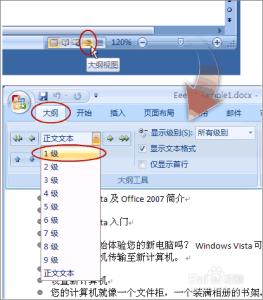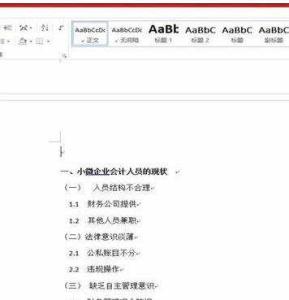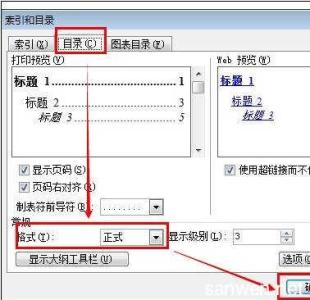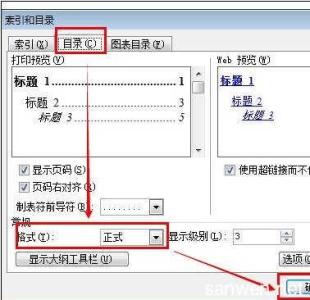在文档中插入自动目录可方便阅读者快速定位文档内容的位置,许多朋友在做文档时,插入目录总是出现各种错误,小编现在教大家word如何快速生成目录。
word中生成目录方法一:步骤一:首先,整理自己说需的word文档,包括大标题、小标题,设定统一的字体、段落格式,(通常正文宋体小四、一级标题黑体3号2倍行距、二级标题黑体小四1.5倍行距),以下列文档为例
步骤二:检查word文档,确定自己的标题,对标题一、二进行设定,右键标题一,弹出如图所示对话框,字体改为黑体,大小改为3号,格式中对段落进行修改,段落为段前一行,2倍行距,设定完确定
步骤三:同样的方法对标题二进行设定,黑体,小四,1.5倍行距
步骤四:选择文档中的一级标题,选中,然后选择红色标记中的标题一,这样就设定完成了,如图
步骤五:同样的方法,对标题二进行设定,如图
步骤六:文档中的标题一、标题二已经分类完成,页眉或者页脚设定页数,这时就可以开始生成目录了,选择菜单栏中的引用,打开插入目录(图中红色标签),弹出下图对话框,对目录导服和级别进行设定,确定,这样目录就可以生成了
步骤七:目录通常单独一页,宋体小四,1.5倍行距,所以最后进行修改,就完成啦
word中生成目录方法二:步骤一:打开文档,选中内容中的标题,点击鼠标右键,打开“段落”
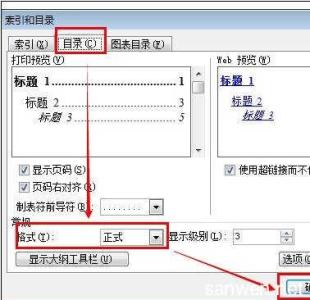
步骤二:“段落”对话框中,在大纲菜单中选择标题级别(1级类似于文档中的题目或大标题,以此类推)。
步骤三:将文档中的所有标题都定级完毕后(一般用3级即可,标题较多时可灵活使用格式刷),在word窗口上方,“开始”菜单内,选择“引用”选项,点击左边的“目录”菜单,点击“插入目录”。
步骤四:在弹出的目录对话框中,可以选择将要生成的目录需要几个级别,点击“修改”按钮,可对目录的字体和格式进行设置(当然,也可以在目录生成以后对目录字体格式进行修改)。
步骤五:设置完成后,点击“确定”,目录就已经自动生成了。
 爱华网
爱华网